- 公開日:
Wordで英単語の途中で改行させる方法
Wordは、デフォルトで英単語を途中で改行しないように設定されています。
そのため本文中に長い英単語が含まれていると、うまく改行されず文章全体がまとまりのないものになってしまいます。
この記事では、英単語の途中で改行するようにWordの設定を変更する方法を説明します。
英単語の途中で改行させる方法
Wordで英文や英単語を含む文章を入力したときにレイアウトが崩れる場合は、英単語を途中で改行するように設定しましょう。以下では、英単語の途中で改行させる方法をご紹介します。
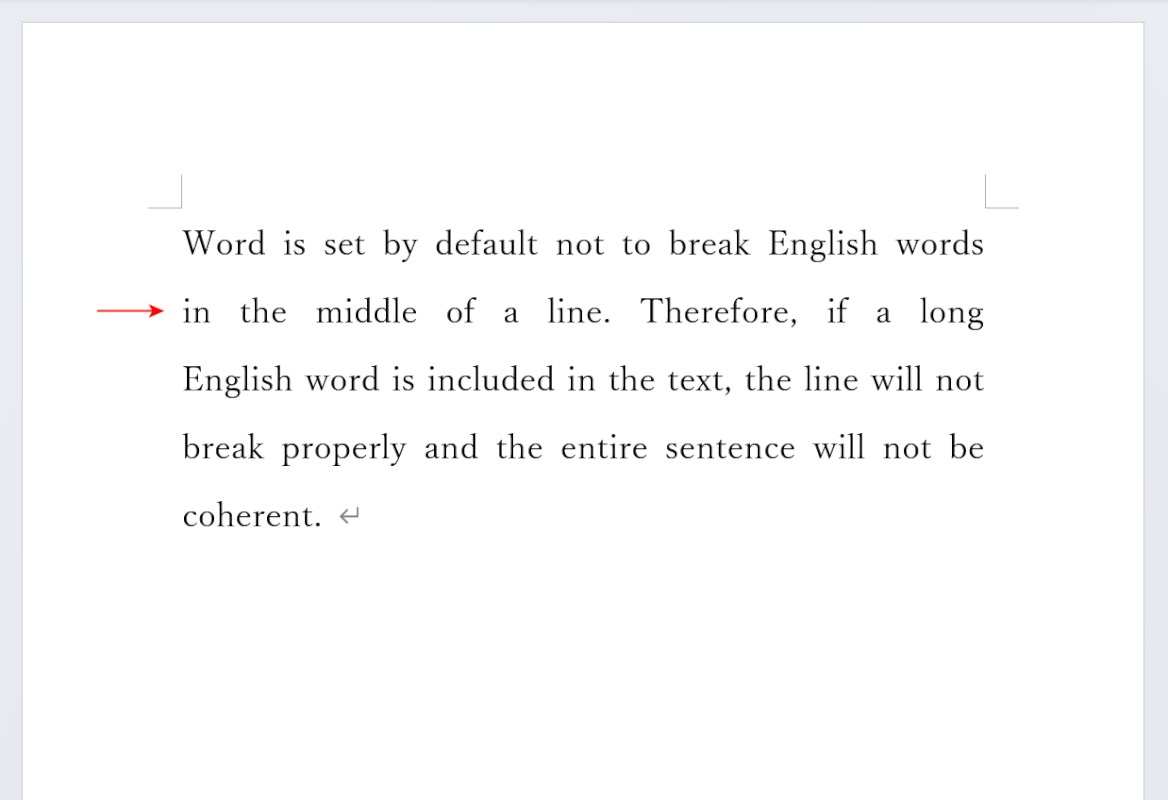
英単語が改行されないように設定されていると、長い英単語が次の行に移動したときに文章のレイアウトが崩れてしまうことがあります。上の画像の2行目は、レイアウトが崩れている例です。このように文字間が広がっている場合は、「英単語を途中で改行する」ように設定すれば解決します。
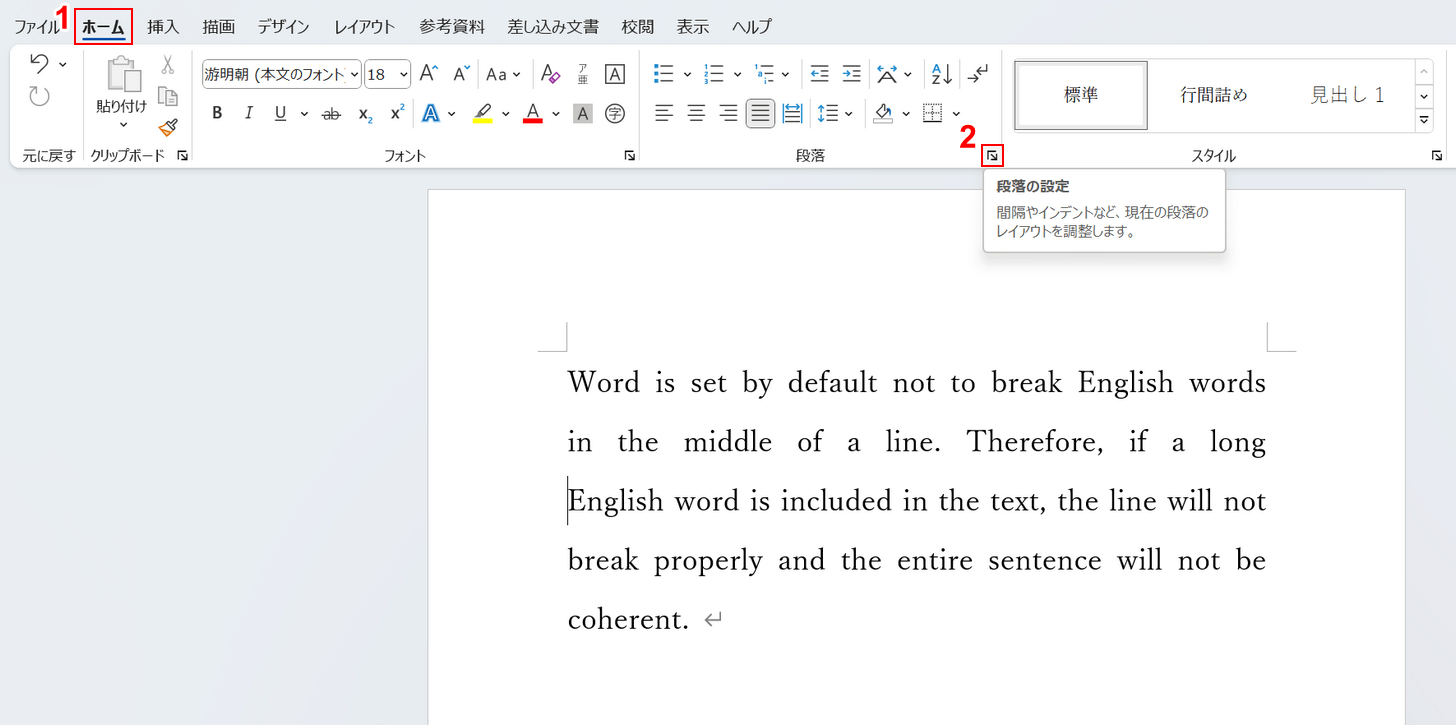
①「ホーム」タブ、②「段落の設定」の順に選択します。
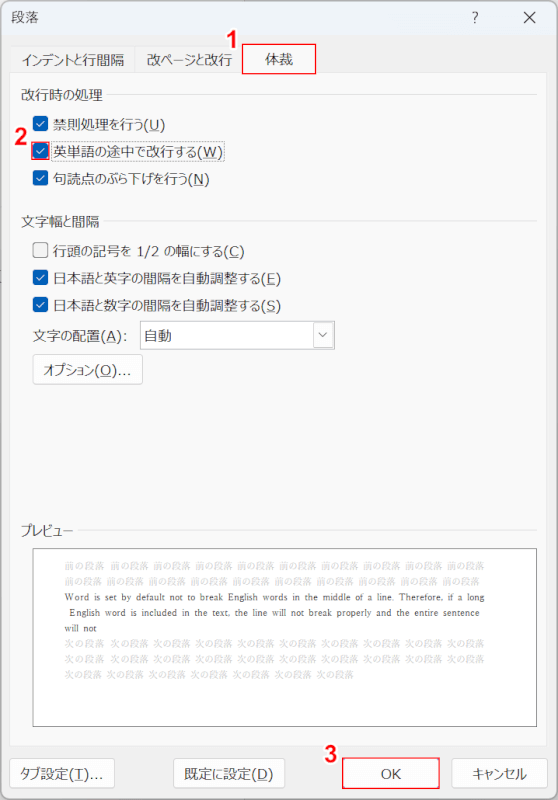
「段落」ダイアログボックスが表示されます。①「体裁」タブを選択し、②「英単語の途中で改行する」にチェックを入れ、③「OK」ボタンを押します。
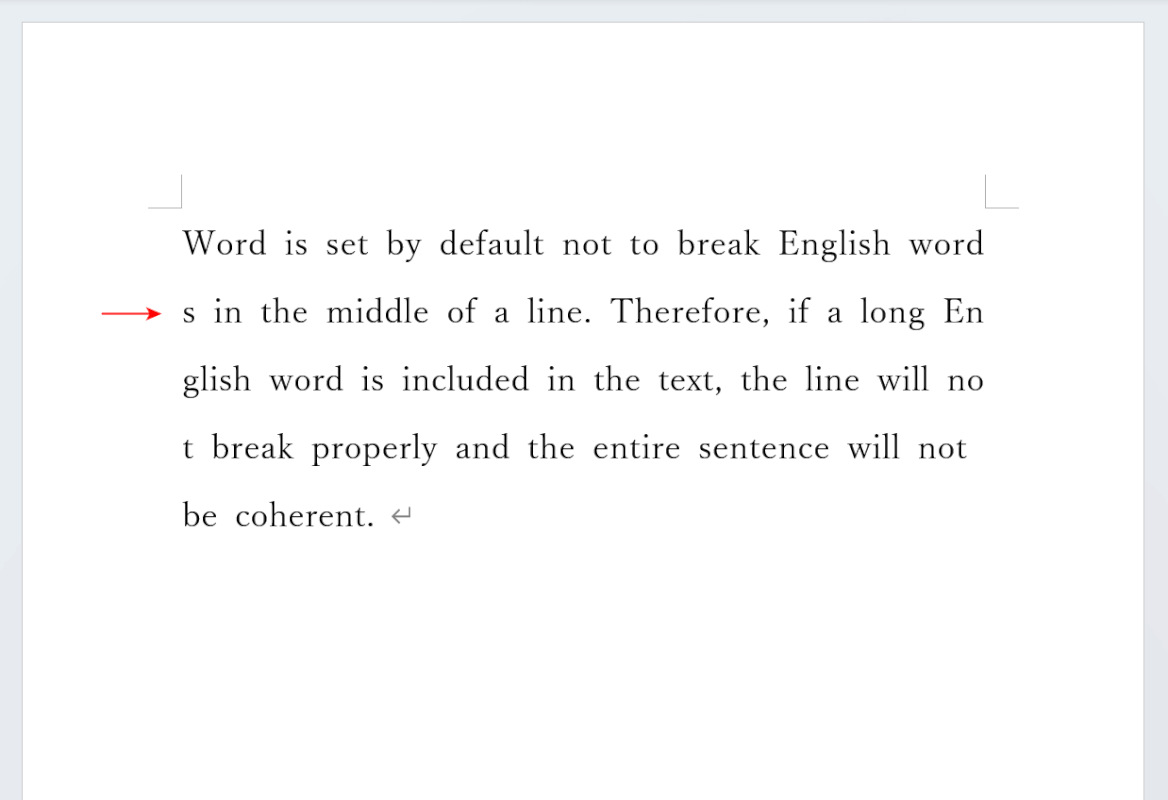
英単語の途中で改行されるように設定したことで、レイアウトの崩れが解消されました。
